










Warning: Invalid argument supplied for foreach() in /www/wwwroot/chrome.nanbk.com/wp-content/themes/onenav/inc/functions/io-single-app.php on line 371
Warning: Invalid argument supplied for foreach() in /www/wwwroot/chrome.nanbk.com/wp-content/themes/onenav/inc/functions/io-single-app.php on line 371
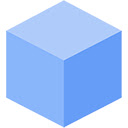
Salesforce LWC Editor
轻松快速地构建 Salesforce LWC 开发。更多详情:https://nisar-99.github.io/DreamPixel/lwc-snippets.html ? 使用方法: ➡️ 只需登录 salesforce 并在图标变为蓝色时单击“Salesforce LWC Editor”图标(浏览器右上
更新日期:1970年 1月 1日分类标签:开发语言:平台:
0 人已下载 手机查看
简介:
轻松快速地构建 Salesforce LWC 开发。更多详情:https://nisar-99.github.io/DreamPixel/lwc-snippets.html ? 使用方法: ➡️ 只需登录 salesforce 并在图标变为蓝色时单击“Salesforce LWC Editor”图标(浏览器右上角 [chrome 扩展标准图标栏])。 ➡️如果是第一次安装,请先刷新页面再使用。 ? 特点: ➡️ 快速“创建新的 LWC 组件”和“闪电消息服务”。 ➡️ 创建/更新 Apex 类。 ➡️ 为特定组件创建一个新文件。 ➡️ 下载并备份组件或特定文件。 ➡️ 在所有 LWC 组件中查找代码。 ➡️ 更改组件特定文件的名称。 ➡️ 删除组件或特定文件。 ➡️ 使用“CTRL+S”快速保存(部署)您的更改。 ➡️所有LWC开发片段(快捷键)都可用。 ? 编辑经验: ➡️ 编辑器的外观和体验与VS code一样。 ➡️ 可用的 VS 代码主题。 ? 片段参考: ➡️ https://marketplace.visualstudio.com/items?itemName=Nik-Creation.lwc-salesforce ? 更多工具: ➡️ Salesforce 助理:https://chrome.google.com/webstore/detail/salesforce-assistant/acpngnlieelljdlljmenkagbonaicccj ➡️ LWC 快捷键:https://marketplace.visualstudio.com/items?itemName=Nik-Creation.lwc-salesforce
![Salesforce LWC Editor的使用截图[1]](https://cdn1.nanbk.com/file/crx_detail15074/00khtdhgro5xr.jpg)
![Salesforce LWC Editor的使用截图[2]](https://cdn1.nanbk.com/file/crx_detail15075/00swfezny1f3s.jpg)
![Salesforce LWC Editor的使用截图[3]](https://cdn1.nanbk.com/file/crx_detail15076/01ci1knwtrzmi.jpg)
![Salesforce LWC Editor的使用截图[4]](https://cdn1.nanbk.com/file/crx_detail15077/014hmlryh25fc.jpg)